
3 Lösungen für den Werks-/Hard-Reset des LG-Telefons

Es gibt verschiedene Gründe, warum sich Menschen dafür entscheiden, ihre LG-Telefone auf die Werkseinstellungen zurückzusetzen. Die häufigsten sind auf das Vergessen der PIN, das gesperrte Passwort, App-Fehlfunktionen und sogar das Entfernen eines Virus oder einer Datei zurückzuführen. Ein weiterer Hauptgrund ist, wenn ein Gerät kurz vor dem Verkauf steht, da niemand möchte, dass seine Informationen leicht zugänglich sind.
Es gibt verschiedene Methoden zum Zurücksetzen von LG-Handys auf die Werkseinstellungen wie LG G7 / G6 / G5 / G4 / G3 / G2, aber die folgenden Methoden sind die einzigen, die sich in jeder Hinsicht als effizient und einfach durchzuführen erwiesen haben. Daher sind sie die einzigen, die Sie in Betracht ziehen sollten, wenn Sie vermeiden möchten, dass eine Vielzahl verschiedener Probleme auf Ihrem Smartphone auftritt. Wenn Sie darüber nachdenken, ist es nie eine schlechte Idee, auf Nummer sicher zu gehen.
Teil 1: Setzen Sie das LG-Gerät zurück, indem Sie eine Tastenkombination ausführen
Teil 2: Setzen Sie das LG-Telefon mithilfe des Android-Geräte-Managers zurück
Teil 3: Setzen Sie das LG-Gerät im Einstellungsmenü auf die Werkseinstellungen zurück
Teil 4: Sichern Sie das LG-Telefon, bevor Sie es auf die Werkseinstellungen zurücksetzen
Diese spezielle Methode gilt als eine der am einfachsten in die Praxis umzusetzenden. Es dauert nur wenige Minuten, um Ihr Telefon zurückzusetzen, indem Sie die folgenden Schritte ausführen (siehe unten).
Schritt 1: Das erste, was Sie tun sollten, ist, Ihr Telefon auszuschalten.
Schritt 2: Halten Sie nun gleichzeitig die Ein- / Aus-Taste und die Leiser-Taste gedrückt. (Wie Sie wahrscheinlich bereits wissen, befinden sich diese Tasten auf der Rückseite Ihres Telefons.)
Schritt 3: Wenn Sie in diesem Schritt bemerken, dass das LG-Logo auf dem Bildschirm angezeigt wird, lassen Sie die Ein- / Aus-Taste nur eine Sekunde lang los und drücken Sie dann erneut darauf. (Wenn Sie sich dafür entscheiden, das Drücken zu verzögern, werden Sie in Ihrem Ziel, Ihr Telefon effizient zurückzusetzen, zurückgeworfen.)
Schritt 4: Sie geben nun die Tasten frei, sobald der Werksreset auf dem Bildschirm sichtbar wird.
Schritt 5: Um fortzufahren, drücken Sie die Ein-/Aus-Taste . (Wenn Sie aus irgendeinem Grund abbrechen möchten, können Sie jederzeit eine der Lautstärketasten drücken.)
Schritt 6: Um das Zurücksetzen auf die Werkseinstellungen zu bestätigen, drücken Sie die Ein-/Aus-Taste . Das ist alles, was dazu gehört! (Wenn Sie sich für den Abbruch entschieden haben, drücken Sie eine der Lautstärketasten .)

Lesen Sie auch:
Sichern und Wiederherstellen von Android-Geräten
Übertragen Sie Kontakte von Android auf den Computer
Es kommt häufig vor, dass jemand das Passwort seines Telefons vergisst und somit ausgesperrt wird. Es kann definitiv eine sehr frustrierende Erfahrung sein. Wenn Sie sich derzeit in dieser Situation befinden, kann diese Methode diese Frustration ein für alle Mal der Vergangenheit angehören. Mit dem Android-Geräte-Manager können Sie das LG-Telefon auf einfache und unkomplizierte Weise auf die Werkseinstellungen zurücksetzen. Es gibt eine Konfiguration zwischen Android-Geräten und Google-Konten. Daher kann dies als idealer Weg beschrieben werden, um Telefondaten, die mit einem Google-Konto verknüpft sind, aus der Ferne zu löschen.
Schritt 1: Besuchen Sie android.com/devicemanger, damit Sie sich bei Ihrem Google-Konto anmelden können.
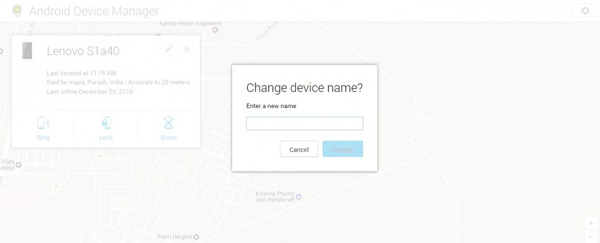
Schritt 2: In diesem Schritt müssen Sie das Gerät auswählen, das Sie auf die Werkseinstellungen zurücksetzen möchten, indem Sie auf den Pfeil neben dem Namen klicken. Sie werden feststellen, dass der Standort des Geräts angezeigt wird. Dies ist praktisch, wenn Ihr Gerät verloren gegangen ist, sollte es aber nur wiederherstellen, wenn Sie sich zu 100% wohl fühlen.
Schritt 3: Sie werden drei Optionen bemerken, die auf Ihrem Bildschirm angezeigt werden: Löschen, Sperren und Klingeln. Klicken Sie auf "Löschen", um mit der dauerhaften Löschung der Daten des Geräts zu beginnen, das Sie im vorherigen Schritt ausgewählt haben.

Abhängig von der vorhandenen Datenmenge kann dies einige Minuten dauern. Seien Sie daher geduldig, damit der Prozess effizient abgeschlossen werden kann.
Dies ist eine weitere hilfreiche Methode, um ein LG-Telefon auf die Werkseinstellungen zurückzusetzen, insbesondere wenn es abgestürzt ist oder wenn eine der darauf befindlichen Anwendungen zum Einfrieren neigt. Wenn Sie die folgenden sehr einfachen Schritte ausführen, funktioniert Ihr Telefon wieder wie am ersten Tag, an dem Sie es verwendet haben. Es ist wichtig zu beachten, dass diese Methode in die Praxis umgesetzt werden kann, ohne dass Sie befürchten müssen, dass persönliche gespeicherte Daten verloren gehen.
Schritt 1: Gehen Sie auf dem Startbildschirm zu "Apps".
Schritt 2: Klicken Sie nun auf "Einstellungen".
Schritt 3: Wählen Sie die Option "Sichern und Zurücksetzen".

Schritt 4: Wählen Sie die Option "GERÄT ZURÜCKSETZEN".

Schritt 5: In diesem letzten Schritt bestätigen Sie mit "Ok". Das ist alles, was Sie tun müssen!
Es gibt Zeiten, in denen ein Soft-Reset dazu beitragen kann, Ihr Gerät wieder auf Kurs zu bringen, aber leider ist dies nicht der Fall, wenn Sie sich um die zuvor genannten kümmern möchten. Wir sagen leider, weil ein Zurücksetzen auf die Werkseinstellungen alles auf dem Gerät vollständig löscht und daher nur durchgeführt werden sollte, wenn es unbedingt erforderlich ist, insbesondere wenn Sie kein Backup haben, um Ihre Musik, Videos, Fotos und andere wichtige Dateien zu speichern.
Coolmuster Android Assistant ist das richtige Tool, mit dem Sie Ihre Kontakte, SMS, Anrufprotokolle, Fotos, Videos oder andere wichtige Inhalte von Ihren LG-Telefonen ohne Datenverlust auf dem Computer sichern können. Sie können sogar die Sicherungsdatei vom Computer auf demselben oder einem anderen Android-Telefon wiederherstellen. Android Assistant unterstützt 8000+ Android-Geräte, einschließlich Huawei, Samsung, HTC, LG, Sony, ZTE, Motorola usw.
Führen Sie die folgenden Schritte aus, um zu sehen, wie Sie ein LG-Android-Telefon mit Android Assistant sichern, bevor Sie es auf die Werkseinstellungen zurücksetzen. Laden Sie zunächst den Android-Assistenten kostenlos über die folgenden Links herunter und installieren Sie ihn:
Schritt 1: Verbinden Sie das LG-Telefon mit dem Computer
Starten Sie den Android-Assistenten nach der Installation auf Ihrem Computer. Schließen Sie Ihr LG-Telefon über ein USB-Kabel an den Computer an und warten Sie, bis es bald vom Programm erkannt wird. Möglicherweise müssen Sie zuerst das USB-Debugging auf Ihrem LG-Telefon aktivieren .

Schritt 2: Geben Sie ein 1-Klick-Backup-Fenster ein
Klicken Sie im oberen Menü auf die Registerkarte "Super Toolkit", um das vom Android-Assistenten bereitgestellte 1-Klick-Fenster zum Sichern und Wiederherstellen aufzurufen. Dann sehen Sie das Fenster wie unten. Wählen Sie einfach die Option "Backup", um fortzufahren.

Schritt 3: Beginnen Sie mit der Sicherung Ihres LG-Geräts
Wählen Sie die Datentypen aus, die Sie sichern möchten, und klicken Sie auf die Schaltfläche Sichern. Sie können auch auf die Schaltfläche "Durchsuchen" klicken, um einen Ausgabeort auf Ihrem Computer auszuwählen, an dem die Sicherungsdaten gespeichert werden sollen.

Das Sichern Ihres LG Android-Geräts mit Coolmuster Android Assistant dauert einige Minuten, also stellen Sie sicher, dass Sie Ihr Telefon nicht von Ihrem Computer trennen oder Ihr Gerät verwenden, bis die Sicherung abgeschlossen ist.
Wie Sie sehen können, ist ein Zurücksetzen auf die Werkseinstellungen keine frustrierende Aufgabe, insbesondere wenn Sie eine dieser Methoden in Betracht ziehen. Sie haben immer wieder bewiesen, dass sie effizient und einfach arbeiten, wenn sie wie oben erwähnt in die Praxis umgesetzt werden. Es liegt an Ihnen, zu entscheiden, welche die bequemste ist. Unabhängig davon, für welches Sie sich entscheiden, können Sie sicher sein, dass Ihr Gerät frei von Problemen in der Vergangenheit ist, die es daran gehindert haben, Ihnen ein erstklassiges Erlebnis zu bieten, wie es Ihnen bei der ersten Inbetriebnahme vorgestellt wurde.
Verwandte Artikel:
Kopieren Sie SMS vom Motorola-Telefon auf den Computer
Übertragen Sie Kontakte vom Android-Telefon auf den Computer
Übertragen Sie Textnachrichten vom Telefon auf den Computer





